Kuidas lahendada probleemi suutmatusega käivitada MSI Dragon Center
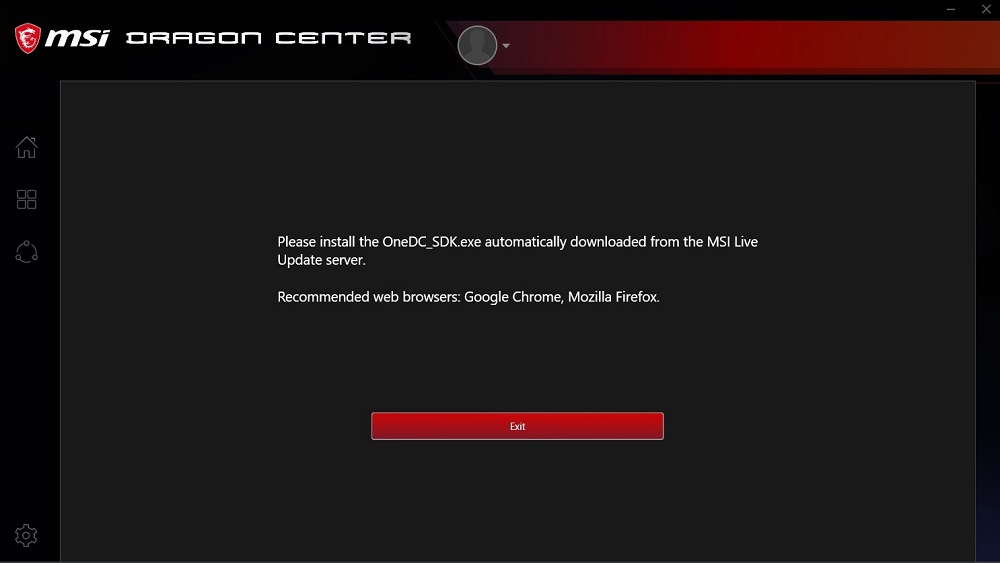
- 4035
- 429
- Mr. Salvador Ryan
Mängu sülearvuti ostmine on väga vastutustundlik sündmus. Lõppude lõpuks on sellist arvutit palju, kuid ma tahan, et see oleks jõudluse ja muude kuklite osas võimas ja hõlpsasti kohandatav. MSI sülearvutid on selles osas paljude konkurentide osas soodsalt erinevad - need on suhteliselt odavad ja on varustatud täiustatud tehnoloogiliste uuendustega seadme valdkonnas. See on võimatu mainida eriti kaubamärgiga tarkvara, eriti MSI Dragon Centeri utiliit, mis võimaldab teil juhtida mobiilseadme erinevaid parameetreid, alates fännide pöörlemise kiirusest kuni oma lemmik taustvalgustuse efekti valimiseni. Lühidalt öeldes on mängijate programm väga kasulik. Ja mitte ainult mängijad.
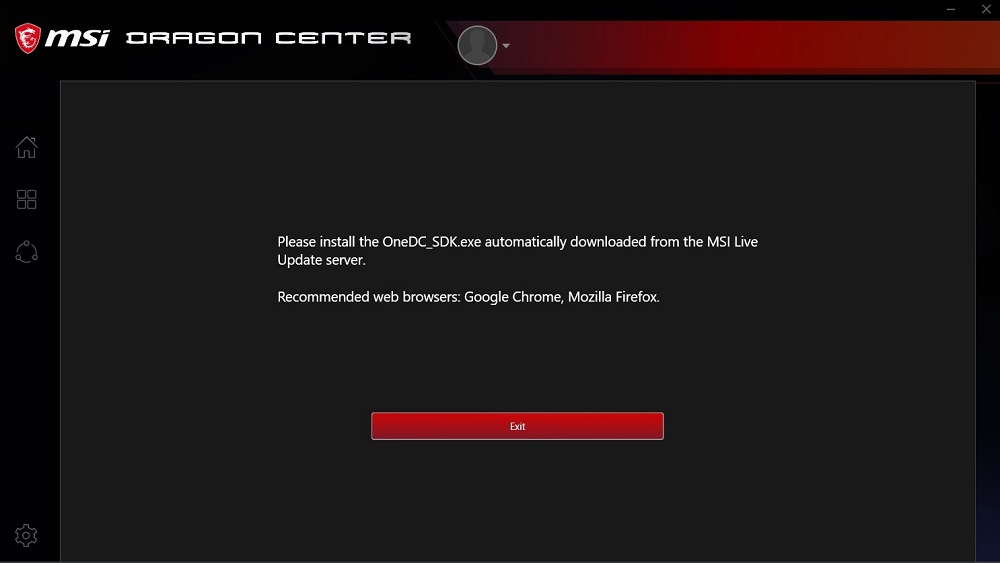
Hiljuti hakkasid paljud selle kaubamärgi sülearvutite (või pigem Emaplaadi toeks edasijõudnutele Inteli/AMD protsessoritele) kaevama programmi allalaadimise võimatuse üle. Mitmepoolse analüüsi tulemusel eraldati selle vea järgmised peamised põhjused:
- MSI Dragon Centeri käivitamisest keeldumine võib olla seotud administraatori õiguste puudumisega;
- Windowsi värskendamise tulemusel oli utiliidi vana versioon ebaefektiivne ja katse installida automaatselt MSI draakoni keskuse värske versiooni sama või teisel põhjusel oli ebaõnnestunud. Probleem lahendab vana programmi täieliku eemaldamise ja uusima versiooni käsitsi installimise;
- Utiliidi käivitamise probleemi saab seostada vananenud või rafineeritud draiveriga, tavaliselt teatab programm vajadusest installida uusi draivereid ja sageli seda sõnumit eiratakse;
- Värsked Windowsi värskendused (või vastupidi, uute värskenduste installimise kasutaja blokeerimine) võib põhjustada OS -i ja programmi kokkusobimatust.
Mõelge, kuidas need probleemid kõrvaldatakse - samas järjekorras, milles antakse.
Administraatori õigustega utiliidi käivitamine
Statistika viitab sellele, et need kasutajad, kes kaasatakse süsteemi privileegidega (võttes arvesse administraatori), ei esine neil rakenduse alustamisel probleeme. Seega on tõenäoline, et just seetõttu on kaubamärgiga utiliiti võimatu kasutada.
Administraatori õigustega töötamise tava ei saa aga heaks nimetada - mitte kõik käivitatud programmid pole kahjutud ... kuid on ilmne, et MSI taotlus pole selline, mis tähendab, et selle saab ohutult käivitada a -s a. privilegeeritud režiim. Ja mängijate arvustuste kohaselt on probleem sel juhul kohe lahendatud.
Mõelge, kuidas Dragon Center Administraatori nimel käivitada (meetod sobib peaaegu kõigi programmide jaoks):
- Klõpsake töölaua utiliidi ikoonil (või menüüs "Start") nuppu PKM;
- Valige kuvatavas kontekstimenüüs "Atribuudid";
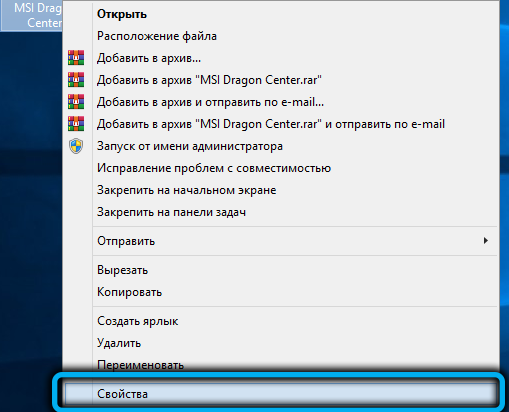
- Valige uues aknas vahekaart "Ühilduvus";
- Installime parameetri vastas oleva tšekiga "käivitage see programm administraatori nimel".
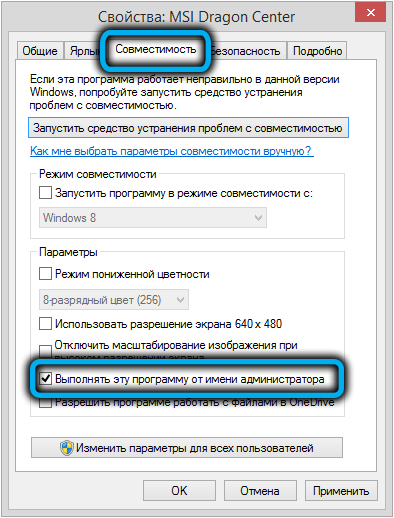
Pärast seda, programmi alustamisel, võivad ilmneda dialoogid, mis paluvad kinnitada MSI Dragon Centeri volitusi teatud arvutiressursside juurdepääsu saamiseks - kõigil juhtudel oleme nõus.
Utiliidi uusima versiooni installimine
Kasutajate sõnul on utiliidi käivitamisega seotud probleemid pärast 2019. aasta septembri Windowsi värskenduse ilmumist sagedamini muutunud. Sellest ajast alates on voolanud palju vett, paljud programmi versioonid on muutunud ja probleem kõrvaldati neis.
Seega peaksite värskendama Dragon Centeri, laadides alla kaubamärgiga rakenduse uusima versiooni ametlikust MSI veebisaidilt, kustutades vana programmi ja täites uue "nullist".
Selleks järgige järgmisi juhiseid:
- Käivitame "juhtpaneeli" (Windows 7/8 - menüü "Start" kaudu, "esikümnesse" -, klõpsates käikuikoonil);
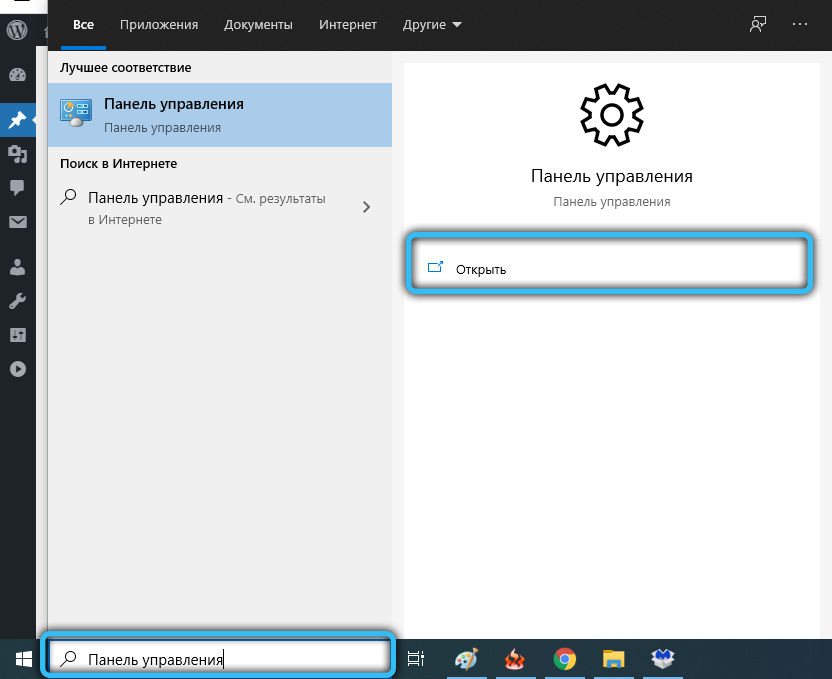
- Klõpsake jaotises "Programm" lingil "Kustutamisprogrammid";
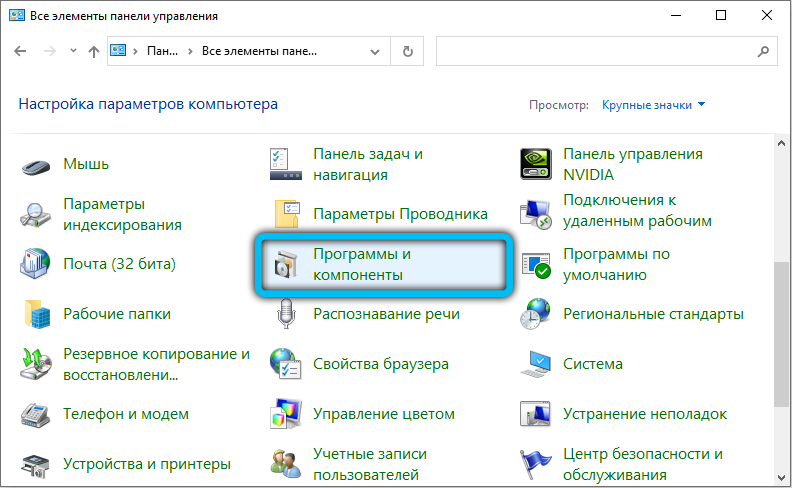
- Teie sülearvutisse installitud programmide loend avatakse. Leiame MSI Dragon Centeri, installige kursor reale ja klõpsake nuppu "Kustuta", mis ilmus ülemises paneelis, kinnitage eemaldamine;
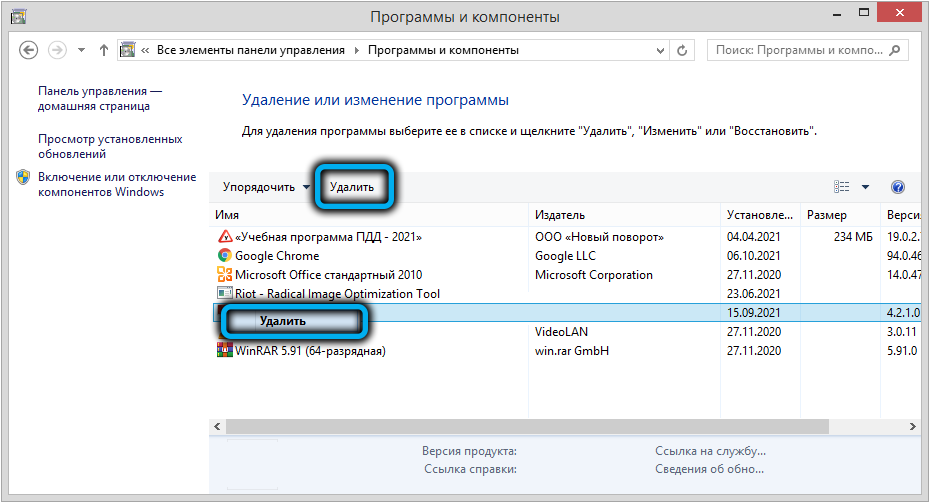
- Standardsed Windowsi deiraalid algavad, me järgime selle juhiseid;
- Kui utiliit eemaldatakse, taaskäivitame arvuti;
- Laadime ametlikust saidilt alla utiliidi uusima stabiilse versiooni;
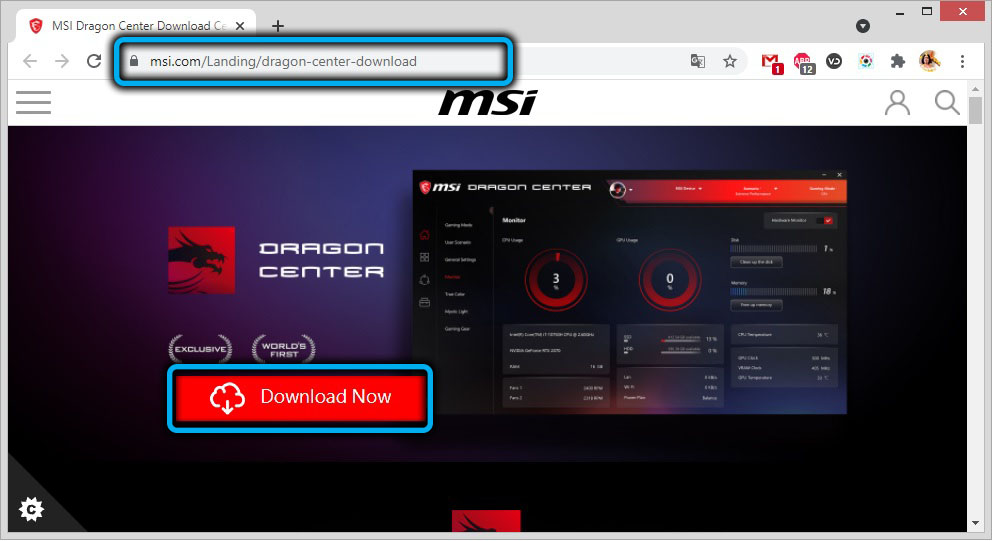
- Kui allalaaditud failil on arhiivi laiend, tuleb enne installimist lahti pakkida;
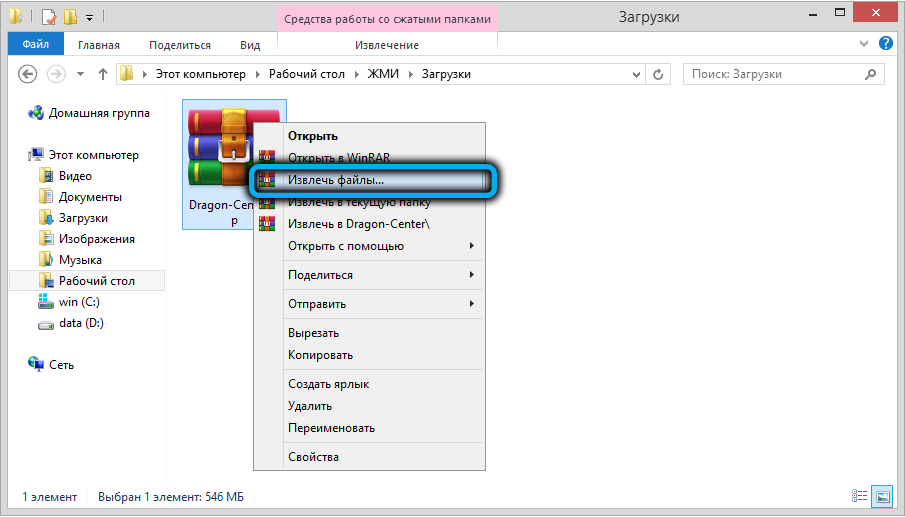
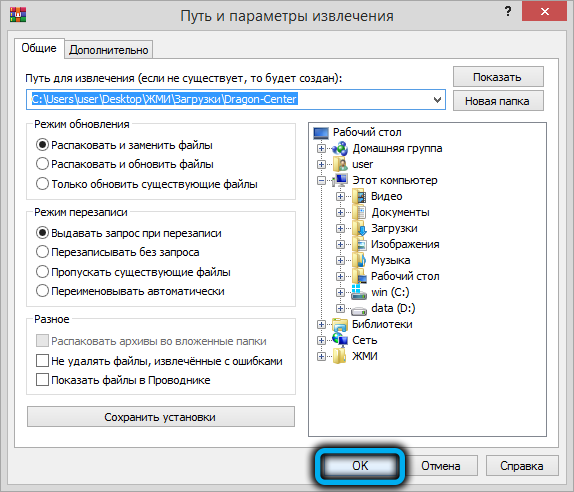
- Ühendage internetist lahti, minge kausta „allalaadimine”, kui teil on kõik Interneti -failid alla laaditud, leiame õiglase installija ja käivitame selle;
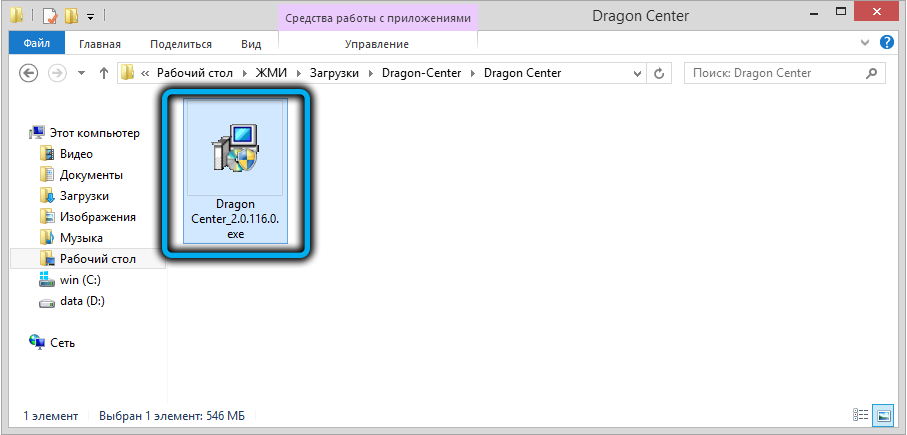
- Ootame installi lõppu.
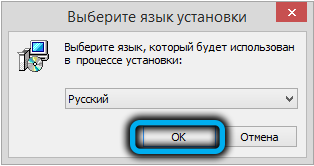
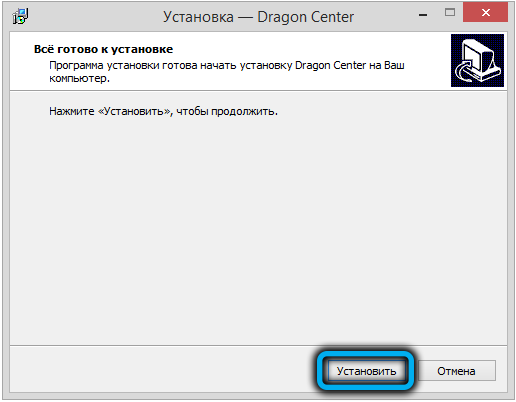
Seda, mida me just tegime, nimetatakse programmi "puhtaks" installatsiooniks. Kontrollige, kas probleem on kõrvaldatud. Kui MSI Dragon Center ikkagi ei alga, jätkame järgmise jaotise juurde.
Seadme draiveri värskendamine
Kuna utiliit on üsna universaalne ja teab, kuidas töötada peaaegu kõigi arvutitehnika sortidega. See tähendab, et programm töötab õigesti ainult värskete ja probleemide korral vabade draiverite juuresolekul. Kui see pole nii, siis Dragon Center ei käivitu, väljastades teade "Palun installige (värskendage) xxxxx draiverit". Kõige olulisem teave on siin draiveri nimi (kus XS on), see aitab teil kindlaks teha, millist seadme draiverit tuleb värskendada või installida.
Samm-sammult juhendamine:
- Klõpsake "Start", paneelil "Perfor" kogume DevMGMT.MSC;
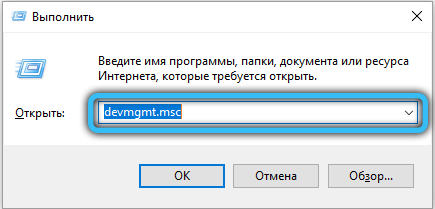
- Seadmehaldur alustab, kus peate leidma seadmed, mida draiver peab värskendama. Kui Dragon Centeri teade ei aita teid, otsige lihtsalt kollaste kolmnurkadega oksi - see on problemaatiline varustus. Kuid muidugi on parem keskenduda sõnumis nimele;
- Klõpsake nuppu PKM vastavalt soovitud seadmele, mis ilmub kontekstimenüüs, valige üksus "Kustuta", kinnitage meie toimingud;
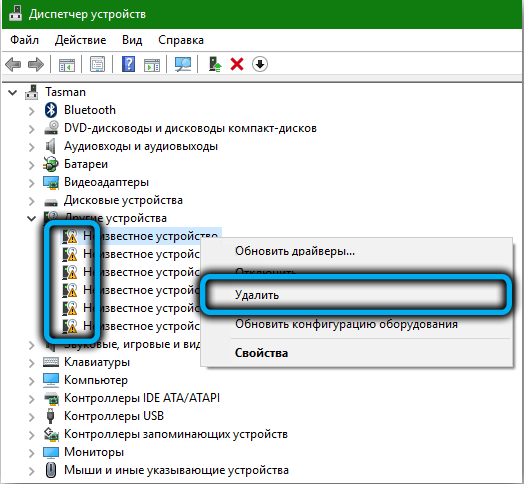
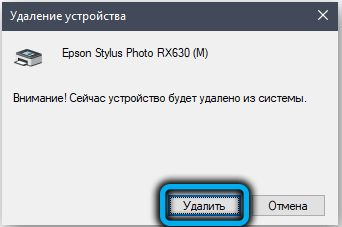
- Taaskäivitame arvuti.
Koormuse ajal leiab süsteem mittetöötava seadme ja proovib selle jaoks seadmete tootjalt draiverit installida.
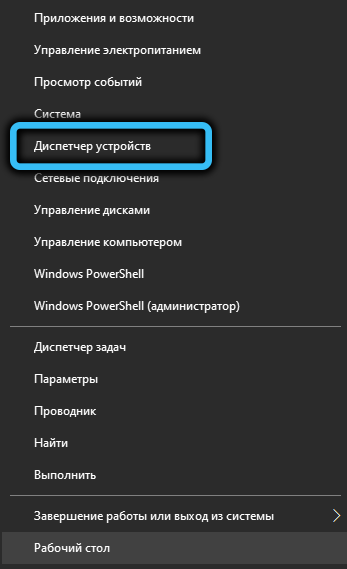
Kui ta ei saa seda teha, kukub draiveri installimise ülesanne. Selleks käivitage uuesti "seadme väljasaatmine" ja ülemises paneelis klõpsake nuppu "Värskenda seadme konfiguratsioon", see asub paremas nurgas. Oodake, kuni utiliit lõpetab mittetöötavate seadmete ja autojuhtide otsimise. See installib need automaatselt.
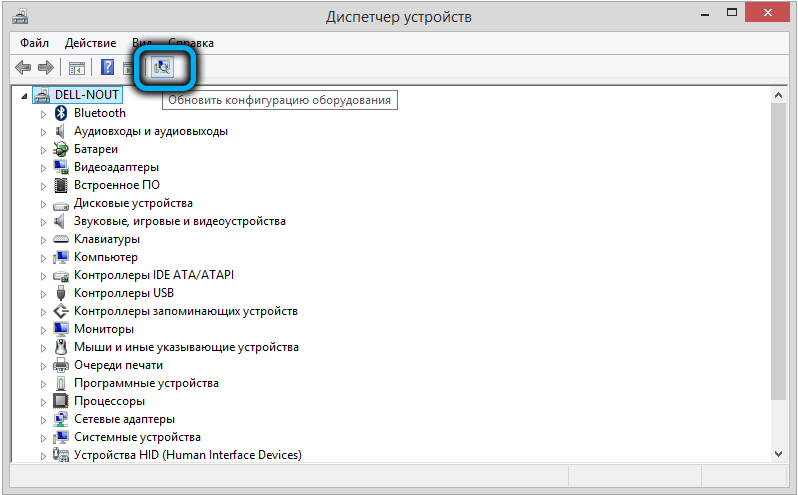
Peate lihtsalt kontrollima, kas MSI Dragon Centeri käivitamise probleem on lahendatud.
Microsoft Visual C paketi uuesti installimine++
Paljud programmid, sealhulgas Dragon Center, kasutavad valmis SDK -d (meie puhul visuaalne C ++), mis hõlbustab oluliselt programmeerijate tööd. Võib juhtuda, et MSI rakenduse installitud versioon osutus integreeritud arenduskeskkonna vananenud valikuga kokkusobimatuks või on üks selle komponentidest kadunud/kahjustatud. Siis vajate paketti värskenda/uuesti installida.
Me peame kinni järgmistest juhistest:
- Menüü "Start" kaudu või mis tahes muul mugaval viisil käivitame "juhtpaneeli";
- Me läheme vahekaardile „Programmi” plokis „Programmid ja komponendid”, klõpsake real “Kustutamisprogrammid” (Windows 10 -s on piisavalt vahekaardil „Programm” vajutamist);
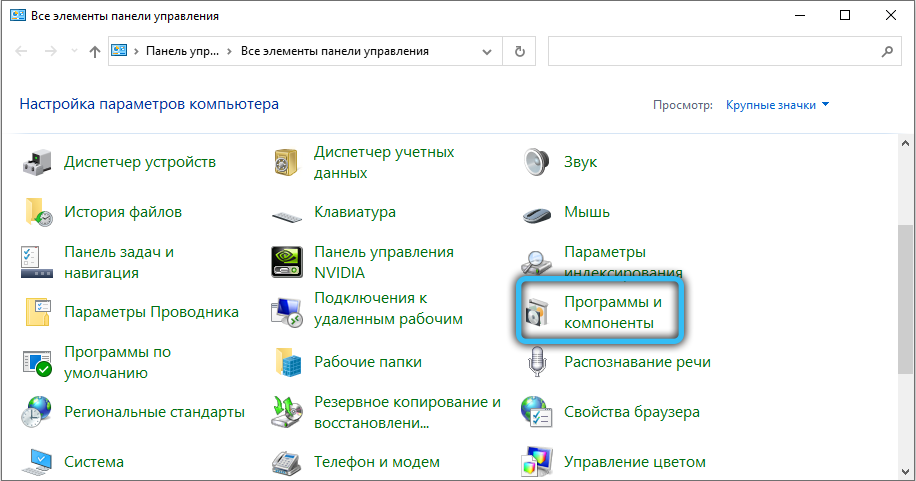
- Aken ilmub kõigi sülearvutisse installitud programmide loendiga;
- Otsime kõiki ridu, milles on Microsoft Visual C tekst++. Tõenäoliselt on neid mitu. Klõpsake järjestikku iga sellist rida ja seejärel nupu "Kustuta" utiliidi ülemises paneelis. Ootame, kuni süsteem Deinstal välja töötatakse, kinnitame kõik taotlused dialoogi akende ilmumisel;
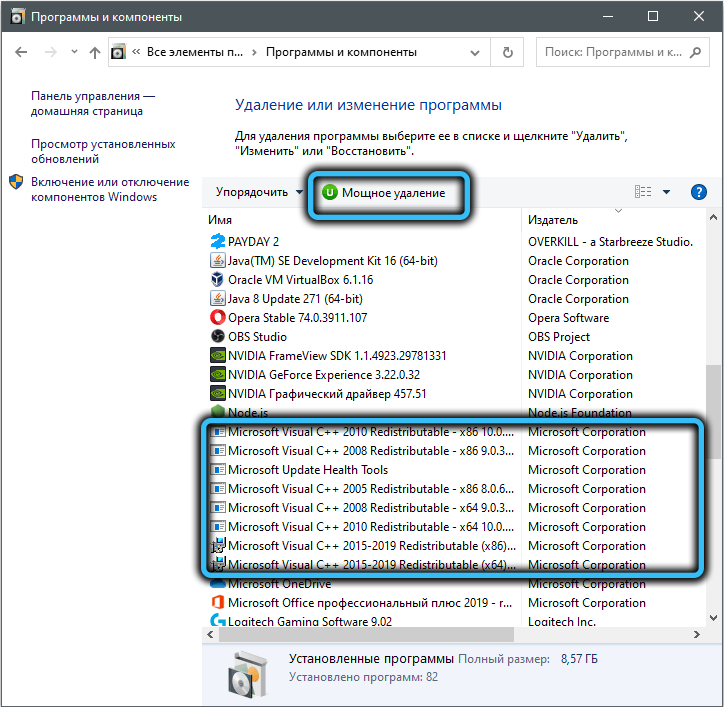
- Kui kõik visuaalse C ++ paketi versioonid eemaldatakse edukalt, klõpsake nuppu Finish;
- Laadige ametlikust saidilt alla soovitud fail (vc_redist.x86.Exe või vc_redist.X64.exe, sõltuvalt teie opsüsteemi tühjenemisest);
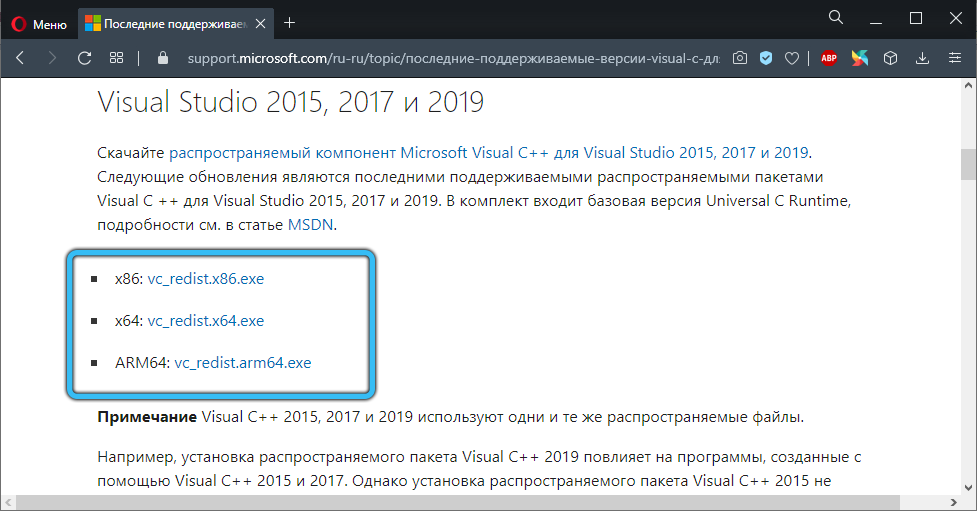
- Kui allalaadimine on lõpule viidud, käivitage installifail ja järgige juhiseid, kuni installimine lõpeb.
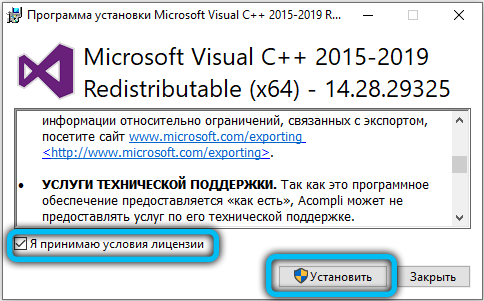
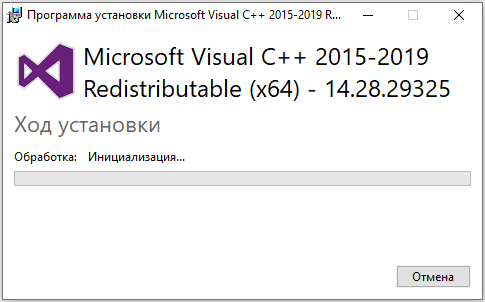
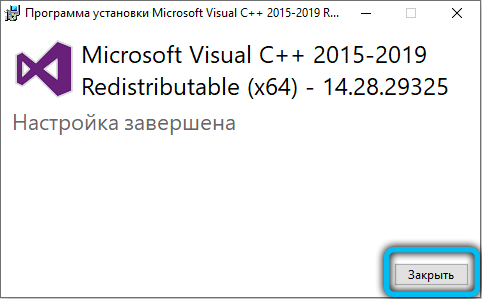
Jääb kontrollida, kas MSI Dragon Centeri laadimise probleem on lahendatud - kui eelmised sammud pole tulemuseks andnud, on edu tõenäosus üsna kõrge.
Nagu näete, on rakenduse alustamisel iseseisvalt võimalik tõrge kõrvaldada, arvestades, et võimalike põhjuste arv pole nii suur.
- « Mida teha Windowsi automaatse taastamise ettevalmistamisel
- Uued iPhone 13 omadused ja mudeli funktsioonid »

